Top 5 způsobů, jak opravit nespouštění Rocket League ve Windows 11
Různé / / July 12, 2023
Rocket League je populární fotbalová hra založená na vozidlech dostupná pro Windows 11. Je známý pro svou vzrušující hratelnost a návykovou soutěživost. Ale můžete se cítit opomenuti, když se Rocket League nepodaří načíst do vašeho počítače se systémem Windows.

Problém se spuštěním se může objevit v důsledku dočasné závady nebo poškození v souborech hry. Naštěstí můžete rychle vyřešit problém se spuštěním Rocket League pomocí níže uvedených řešení. Pojďme se podrobně podívat na všechny účinné opravy.
1. Restartovat váš počítač
Jak již bylo zmíněno dříve, Rocket League se nemusí spustit kvůli dočasným chybám nebo závadám na vašem počítači. Jednou z prvních věcí, kterou je třeba vyzkoušet, je restartovat počítač a zkontrolovat, zda to pomůže. Postup:
Krok 1: Stisknutím klávesy Windows otevřete nabídku Start.
Krok 2: Klikněte na ikonu napájení v pravém dolním rohu a z nabídky, která se otevře, vyberte možnost Restartovat.

2. Upravte spouštěcí soubory Rocket League
Rocket League spoléhá na spouštěcí soubor, aby zajistil hladké spuštění hry. Pokud jsou hodnoty ve spouštěcím souboru nesprávné, může to zabránit spuštění Rocket League na vašem počítači.
Chcete-li problém vyřešit, budete muset upravit hodnoty spouštěcího souboru. Postup:
Krok 1: Stisknutím klávesy Windows otevřete nabídku Start, zadejte msinfo32 do vyhledávacího pole a stiskněte Enter.
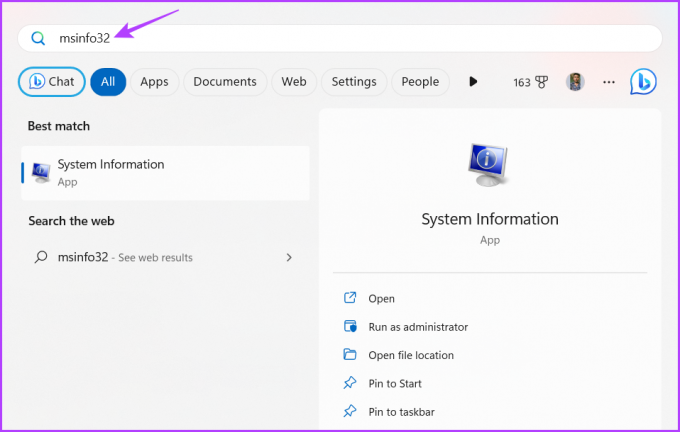
Krok 2: Klikněte na možnost Soubor v levém horním rohu a z kontextové nabídky vyberte Export.

Krok 3: Z levého postranního panelu vyberte Plocha a napište msinfolog v poli Název souboru a klepněte na tlačítko Uložit.

Krok 4: Otevřete soubor msinfolog.txt.

Krok 5: Vyberte veškerý obsah stisknutím klávesové zkratky Ctrl + A a poté stisknutím klávesové zkratky Ctrl + C zkopírujte vybraný obsah.

Krok 6: Stisknutím klávesové zkratky Windows + E otevřete Průzkumníka souborů a na levém postranním panelu vyberte Dokumenty.

Krok 7: Přejděte do následujícího umístění:
Documents\My Games\Rocket League\TAGame\LogsKrok 8: Otevřete soubor Launch.txt.
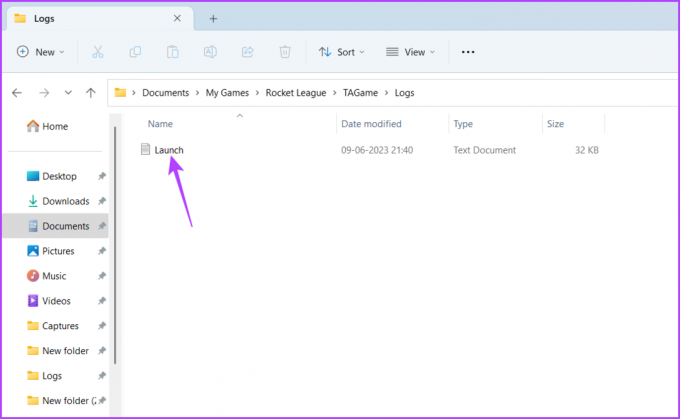
Krok 9: Stisknutím klávesové zkratky Ctrl + A vyberte veškerý obsah v souboru Launch a poté stisknutím klávesové zkratky Ctrl + V jej nahraďte zkopírovaným obsahem.
Krok 10: Klikněte na tlačítko Soubor v levém horním rohu a vyberte Uložit jako.
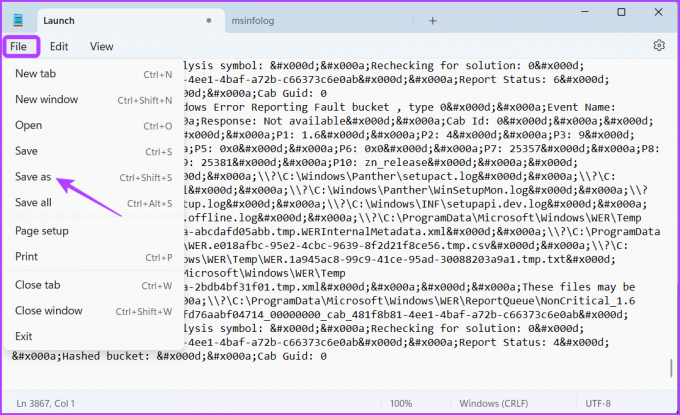
Krok 11: Pojmenujte soubor Zahájení a klikněte na Uložit.

Krok 12: Klikněte na Ano v potvrzovacím poli, které se objeví.

Poté restartujte počítač a zkontrolujte problém.
3. Ověřte integritu herních souborů
Je běžné, že se herní soubory poškodí nebo chybí. Když k tomu dojde, hra začne házet různé chyby nebo se nespustí vůbec.
Naštěstí můžete použít funkci ověření integrity herních souborů Spouštěč epických her opravit poškozené herní soubory. Integritu Rocket League můžete ověřit podle následujících pokynů:
Krok 1: Stisknutím klávesy Windows spusťte nabídku Start, zadejte Spouštěč epických her do vyhledávacího pole a stiskněte Enter.

Krok 2: Na levém postranním panelu vyberte Knihovna, klikněte na tři tečky na Rocket League a poté z kontextové nabídky vyberte Spravovat.

Krok 3: Klikněte na tlačítko Ověřit vedle možnosti Ověřit soubory.

Poté počkejte, až Epic Games Launcher ověří soubory Rocket League. Po dokončení procesu restartujte počítač a zkontrolujte problém.
4. Přejmenujte složku Rocket League
Dalším rychlým řešením, které mnoha uživatelům pomohlo vyřešit problém se spuštěním Rocket League, je přejmenování složky Rocket League. Chcete-li složku přejmenovat, postupujte takto:
Krok 1: Stisknutím klávesové zkratky Windows + E otevřete Průzkumník souborů a na levém postranním panelu vyberte Dokumenty.

Krok 2: Otevřete složku Moje hry.

Krok 3: Vyberte a klikněte pravým tlačítkem na složku Rocket League a klikněte na ikonu Přejmenovat.

Krok 4: Pojmenujte složku Rocket League.old a stiskněte Enter.

Dále spusťte hru a zkontrolujte, zda problém přetrvává. Pokud ano, zkuste další řešení na seznamu.
5. Vymažte data mezipaměti Rocket League
Podobně jako v mnoha jiných hrách, Rocket League ukládá data mezipaměti, aby zlepšil uživatelský zážitek. Bohužel faktory jako náhlé odstávky resp virové útoky může vést k poškození těchto datových souborů. Tato korupce může vést k různým problémům, včetně toho, který je po ruce. Chcete-li to vyřešit, budete muset vymazat data mezipaměti Rocket League. Zde je postup:
Krok 1: Stisknutím klávesové zkratky Windows + E otevřete Průzkumník souborů a přejděte do následujícího umístění:
Dokumenty\ Moje hry\ Rocket League\ TAGameKrok 2: Klepněte pravým tlačítkem myši na složku Cache a v nabídce, která se otevře, klepněte na ikonu Odstranit.

Rocket League se nespouští, opraveno
To byly všechny pracovní metody, jak vyřešit problém nefunkčnosti Rocket League. Problém se obvykle objevuje v důsledku nesprávně nakonfigurovaných nastavení nebo poškozených souborů. Naštěstí můžete problém vyřešit pomocí výše uvedených řešení.
Naposledy aktualizováno 12. června 2023
Výše uvedený článek může obsahovat přidružené odkazy, které pomáhají podporovat Guiding Tech. Nemá to však vliv na naši redakční integritu. Obsah zůstává nezaujatý a autentický.



